Article Number: 000179763
LSI 9361 RAID denetleyicisini kullanarak ikinci bir sabit sürücü Precision Tower 7910 ' e nasıl eklenir
Summary: LSI SAS 9361 RAID denetleyicisi kullanarak Precision Tower 7910 ' e ikinci bir sabit sürücü ekleme.
Article Content
Instructions
Bu makalede, LSI SAS 9361 RAID denetleyici kartı takılı olan Precision Tower 7910 ikinci bir sabit sürücünün nasıl ekleneceği açıklanmaktadır.
LSI SAS 9361 RAID denetleyicisi kullanarak Precision Tower 7910 ' e ikinci bir sabit sürücü ekleme
Precision Tower 7910 ' de LSI SAS RAID 9361 RAID denetleyicisi takılı olduğunda veri amaçları için ikinci bir sabit sürücü eklemek isteyebilirsiniz. Precision Tower 7910 bir sanal RAID 0 yapılandırması ile birlikte geldiyse, ikinci sabit sürücüyü denetleyiciye eklemek için aşağıdaki adımları takip edin:
- Ek sabit sürücüyü sistemin ön kısmındaki uygun bir bölmeye takın. Sabit sürücüyü takma talimatları için, aşağıdaki bağlantıdan sabit sürücü ekleme ve kaldırma bölümüne başvurun: Dell Precision kule 7910 bileşenleri kaldırma ve takma.
- Ön yükleme sırasında CTRL + R TUŞLARıNA basarak LSI MegaRAID BIOS yapılandırma yardımcı programı ' na girin.
 Not: LSI MegaRAID BIOS yapılandırma yardımcı programına erişmek Için sistemin eski önyükleme modunda olması gerekecektir. Değişiklikler yapıldıktan sonra, Sistem UEFI moduna geri alınabilir.
Not: LSI MegaRAID BIOS yapılandırma yardımcı programına erişmek Için sistemin eski önyükleme modunda olması gerekecektir. Değişiklikler yapıldıktan sonra, Sistem UEFI moduna geri alınabilir.
- Menüden PD MGMT öğesini seçin. Yeni sabit sürücü UG (yapılandırılmamış iyi) durumundagörünmelidir (Şekil 1):
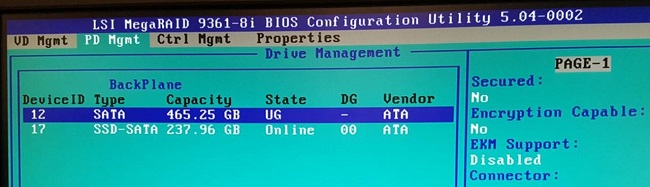
Şekil 1: LSI MegaRAID BIOS PD MGMT ekranı - Menüden vd MGMT öğesini seçin ve F2tuşuna basın.
- Sanal sürücü yönetimi ekranında, sanal sürücü oluşturöğesini seçin (Şekil 2):
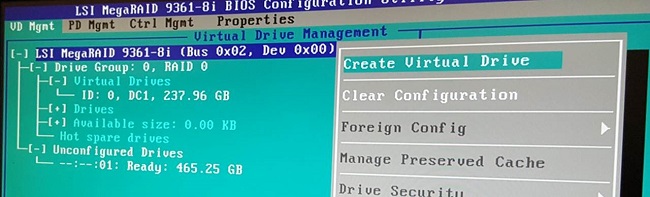
Şekil 2: LSI MegaRAID BIOS sanal sürücü oluştur - Ara çubuğuna basarak yeni sabit sürücü için X 'i seçin (Şekil 3):
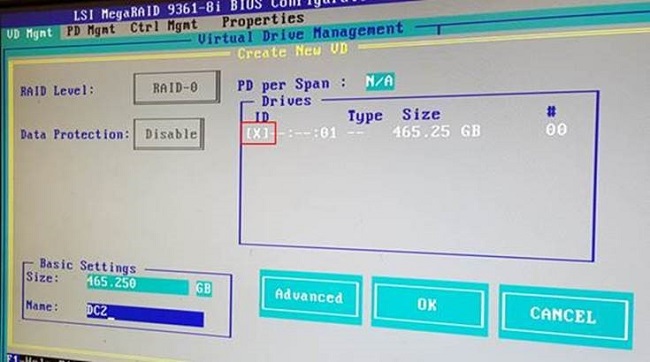
Şekil 3: LSI MegaRAID BIOS sanal sürücü yönetim sürücüsü seçimi ekranı - Gelişmişöğesini seçin.
- Bir sonraki ekranda, disk önbelleğini Enabled (etkin) olarak ayarlayın. Başlatma sürücüsünü kontrol etme.
- Sürücü Grubu 1 altında yeni sürücüyü seçin, Başlat öğesini seçin ve ardından Fast Init (Şekil 4):
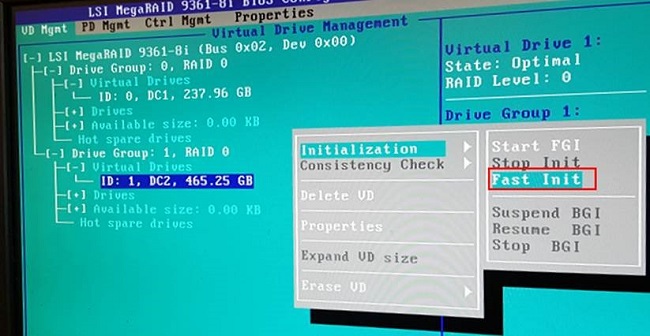
Şekil 4: LSI MegaRAID BIOS HDD başlatma ekranı - Sistemi yeniden başlatın ve POST ekranında yeni sabit sürücüyü bulun (Şekil 5):
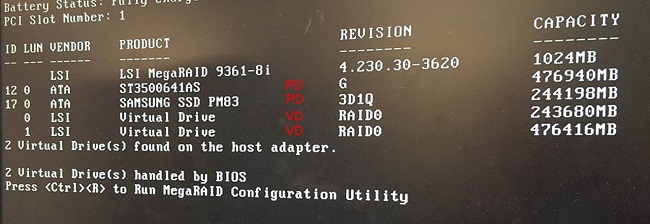
Şekil 5: Takılı sabit sürücüleri gösteren POST ekranı
Article Properties
Affected Product
Precision Tower 7910
Last Published Date
16 Feb 2024
Version
5
Article Type
How To